在数字化阅读日益普及的今天,如何高效管理电子书资源、实现跨设备无缝阅读,成为许多读者关注的焦点。一款名为Calibre的开源工具,凭借其强大的功能和灵活的生态,成为全球电子书爱好者的首选解决方案。本文将深入解析其核心功能、使用技巧及安全性,为不同需求的用户提供实用指南。
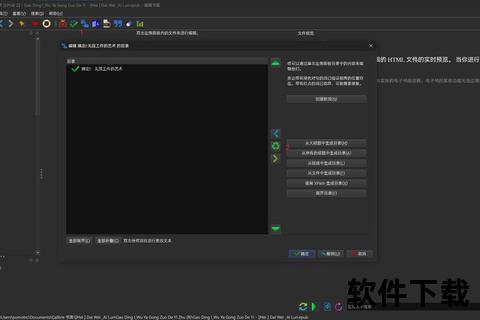
Calibre是一款跨平台的电子书管理工具,支持Windows、macOS、Linux等多系统,其功能覆盖电子书全生命周期管理:
1. 格式转换:支持超过20种电子书格式互转(如EPUB、MOBI、AZW3、PDF等),解决设备兼容性问题。用户可通过“转换书籍”功能一键调整排版、字体、行距等参数。
2. 元数据管理:自动识别或手动编辑书籍标题、作者、封面等信息,支持自定义标签分类,构建个性化图书馆。
3. 设备同步:与Kindle、Kobo等主流阅读器无缝对接,支持通过USB或WiFi同步书籍、书签及阅读进度。
4. 插件扩展:提供新闻订阅、繁体转简体、AI翻译等插件,满足进阶需求。例如通过Ebook Translator插件可实现书籍的机翻双语对照。
5. 云服务集成:兼容坚果云等第三方云盘,实现电子书库的跨设备备份与共享。
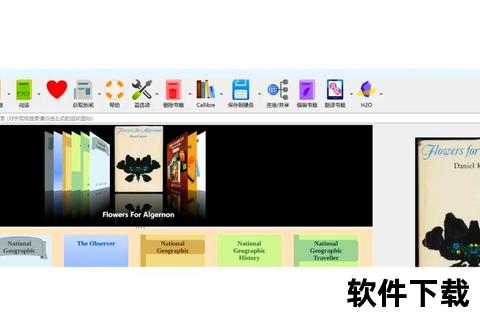
1. 运行安装包,勾选“创建桌面快捷方式”以方便后续使用。
2. 首次启动时,设置默认书库路径(建议选择剩余空间较大的磁盘)。
3. 连接电子阅读器设备(如Kindle),Calibre将自动识别并配置驱动。
场景:将EPUB转换为Kindle兼容的MOBI格式。
1. 拖拽文件至Calibre界面,或点击“添加书籍”导入。
2. 右键选中书籍,选择“转换书籍→逐个转换”。
3. 在输出格式中选择“MOBI”,并在“MOBI输出”设置中勾选“both”模式以保留排版。
4. 点击“确定”后,转换完成的文件将自动保存至指定目录。
注意事项:转换AZW3至MOBI时,若出现排版错乱,需在“界面外观”中调整CSS样式或选择“both”兼容模式。
1. 本地化存储:所有数据默认存储在用户本地,避免云服务泄露风险。
2. 开源透明:代码公开可审计,无广告或隐藏数据采集行为。
3. 备份策略:建议定期导出书库至外部硬盘或加密云盘,防止数据丢失。
Calibre不仅是电子书管理的工具,更代表了一种自由、可控的数字阅读理念。无论你是普通读者希望简化设备间的格式兼容问题,还是资深用户追求个性化管理,Calibre都能提供可靠支持。其开源特性与持续迭代的生态,也使其成为数字阅读领域长线发展的标杆产品。通过本文的指南,读者可快速掌握核心操作,开启高效阅读之旅。